ノーコードでクラウド上のデータとの連携を実現。
詳細はこちら →こんにちは!リードエンジニアの杉本です。
CData Mule Connector for JiraServiceDesk は、Jira Service Desk をMule アプリケーションから標準SQL でのread 、write。update、およびdelete 機能を可能にします。コネクタを使うことで、Mule アプリケーションでJira Service Desk のバックアップ、変換、レポートおよび分析を簡単に行えます。
この記事では、Mule プロジェクト内のCData Mule Connector for JiraServiceDesk を使用してJira Service Desk 用のWeb インターフェースを作成する方法を説明します。作成されたアプリケーションを使用すると、HTTP リクエストを使用してJira Service Desk をリクエストし、結果をJSON として返すことができます。以下のアウトラインと同じ手順を、CData Mule Connector で使用し、250+ の使用可能なWeb インターフェースを作成できます。
任意のJira Service Management Cloud またはJira Service Management Server インスタンスへの接続を確立できます。接続するにはURL プロパティを設定します。
デフォルトでは、CData 製品はシステムフィールドのみを表示します。Issues のカスタムフィールドにアクセスするには、IncludeCustomFields を設定します。
ローカルサーバーアカウントで認証するためには、次の接続プロパティを指定します。
Cloud アカウントに接続するには、APIToken を取得する必要があります。API トークンを生成するには、Atlassian アカウントにログインして「API トークン」 -> 「API トークンの作成」をクリックします。生成されたトークンが表示されます。
データに接続するには以下を設定します。
ちなみに、Cloud アカウントへの接続でパスワード認証を使うことも可能ですが、非推奨となっています。
この場合、AuthSchemeをすべてのOAuth フローでOAuth に設定する必要があります。また、すべてのシナリオでカスタムOAuth アプリケーションを作成して構成する必要があります。詳しくは、ヘルプドキュメントの「OAuth」セクションを参照してください。
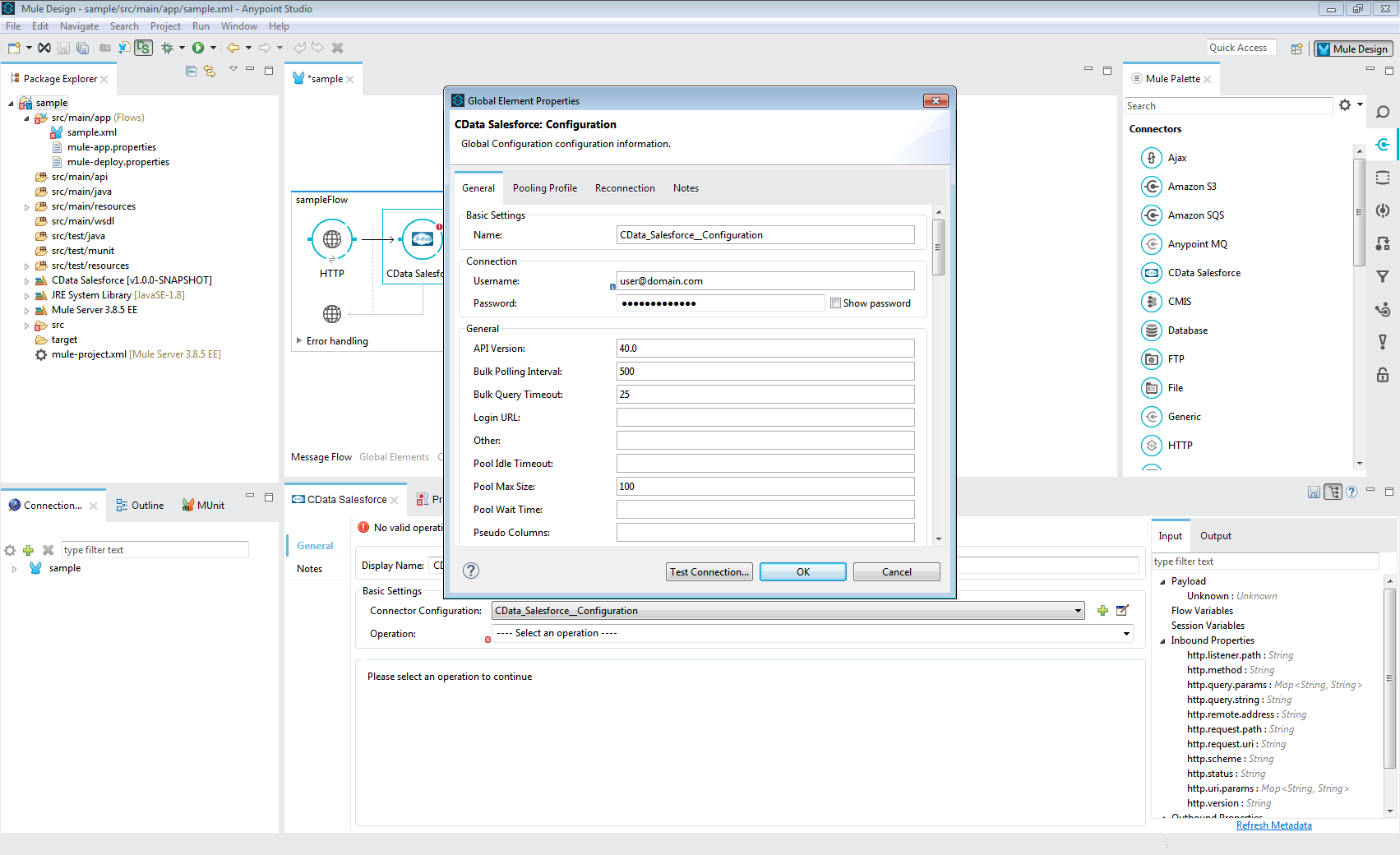
%dw 1.0
%output application/json
---
payload
カスタムアプリでJira Service Desk をJSON データとして操作するためのシンプルなWeb インターフェースと、様々なBI、レポート、およびETL ツールが完成しました。Mule Connector for JiraServiceDesk の30日間無料トライアルをダウンロードして今すぐMule Applications でCData の違いを確認してみてください。
